A lo largo del tiempo, disponer de un fondo totalmente transparente o al menos relativamente invisible se ha convertido en algo necesario para los editores de video, los profesionales del marketing y cualquier persona interesada en la creación de contenidos en esta era digital. En cualquier industria, ya se produzca con fines publicitarios, tutoriales o simplemente trabajos creativos, la eficacia de los borradores de fondo aporta un valor añadido a la producción. Este artículo destaca las mejores herramientas para hacer videos transparentes que te permiten eliminar el fondo de un video y las que incorporan IA.
En este artículo
Parte 1: El impacto de los fondos transparentes en los contenidos digitales
Los fondos transparentes en los videos ofrecen varias ventajas:
- Versatilidad: Una particularidad de los videos transparentes es que son fáciles de representar y versátiles en cuanto a los fondos, que pueden ser sitios de redes sociales o entornos formales.
- Estética profesional: Al eliminar los fondos de los videos se mejora su aspecto limpio y profesional, lo que puede armonizar perfectamente con la imagen que una empresa u organización quiere dar al anunciarse.
- Diseño dinámico: Al utilizar fondos totalmente transparentes, los espacios son numerosos o más abiertos, y el diseño es más atrevido, en formas, figuras o colores. Están caracterizados por su riqueza de opciones, su novedad y sus efectos de cambio.
- Adaptabilidad entre plataformas: La esencia del funcionamiento de los videos transparentes puede significar su compatibilidad sin interrupciones con otras aplicaciones y gadgets, preservando además la calidad del contenido, y la apariencia de su conformidad con las exigencias de diversas aplicaciones.
Parte 2: 5 herramientas para crear fondos transparentes en video con funciones de IA incluidas
Continúa leyendo para conocer la lista de los cinco creadores de fondos transparentes para videos sin fondo de pantalla verde y que ofrecen funciones adicionales de IA para tus videos.
Filmora
Filmora, un editor de videos repleto de funciones excelentes para editar videos, te permite crear fondos transparentes con y sin croma o efecto de pantalla verde en unos pocos clics. Además, cuenta con características únicas, como el Recorte de retratos con IA y la función de Recorte inteligente. Su interfaz fácil de usar y sus potentes herramientas de edición se adaptan a usuarios de todos los niveles. Entre las funciones adicionales que aumentan la productividad se incluyen el procesamiento por lotes, una amplia biblioteca de efectos corporales y recomendaciones generadas por IA.

Características principales:
- Recorte de retrato IA: Identifica el fondo de la imagen y lo borra, por lo que resulta útil cuando se producen contenidos que no requieren un fondo de pantalla verde.
- Recorte Inteligente: Identifica y recorta automáticamente los fondos de las imágenes o videos identificando los objetos, haciendo el fondo transparente.
- Clave Croma: Cambia rápidamente un fondo de pantalla verde o azul por un fondo transparente u otro.
- Herramientas de enmascaramiento: Utiliza las máscaras como forma de borrar una parte determinada del fondo, para que otras queden oscurecidas y semitransparentes.
- Efectos de superposición: Superpone varios videos cortos en los que el fondo aparezca completamente transparente y crea escenas complejas.
Canva
Canva ofrece mucho más que las funciones básicas de edición, ya que es un medio eficaz para crear fondos de video transparentes. Se trata de un creador de fondos transparentes para video muy fácil de usar y se adapta a las necesidades de vendedores, diseñadores y cualquiera que desee videos de alta calidad en pantalla verde. Los videos se pueden editar también en Canva, es posible eliminar fondos y aislar el sujeto con transiciones nítidas que resultan útiles cuando se coloca un video de fondo transparente sobre otro fondo.

Características clave:
- Eliminación de fondos de video: Superpone objetos en movimiento en los videos para crear un sujeto a partir de varios fondos o dar a los primeros planos una transparencia absoluta.
- Herramientas para editar videos: Un editor de video flexible, capaz de controlar el flujo, la destreza y la optimización de los requisitos de un proyecto específico para que el video sea adecuado para los espectadores a los que va dirigido.
- Interfaz de arrastrar y soltar: Interfaz relativamente fácil de usar que no requiere que el usuario sea un profesional para crear y editar el fondo de un video.
- Biblioteca multimedia: Biblioteca de miles de videos completamente gratuitos y premium para ayudarte con tus diseños.
- Texto y fuentes personalizables: Selecciona la fuente y el estilo de texto que más te gusten entre cientos de variantes adecuadas para el diseño de un video.
Cutout.pro
Cutout.pro posee excelentes funciones para eliminar el fondo y una serie de instrumentos con los que se pueden editar videos para cualquier tipo de usuario y, principalmente, para aplicaciones comerciales. Gracias a la IA, resulta muy precisa a la hora de editar videos de fondo, lo que la convierte en la favorita de muchos usuarios que buscan una herramienta fiable para eliminar el fondo o hacerlo transparente. Una vez transparente el fondo, te permitirá cambiarlo según el lugar o las cosas que desees, por ejemplo, una noche estrellada o la belleza del cielo o edificios icónicos del mundo moderno, lugares históricos para viajar o incluso lugares de ciencia ficción del mundo real.

Características clave:
- Eliminación avanzada del fondo: Inteligencia Artificial de alta precisión para eliminar el fondo con un solo clic.
- Diversas herramientas de edición: Amplio conjunto de herramientas para editar videos, como mejora de videos con IA, desenfoque de fondo, etc.
- Resolución 4k: Admite resolución de video 4k.
- Compatibilidad con formatos de video: Compatible con todos los formatos de video comunes y populares para reemplazar fondos, incluyendo .mp4, .webm, .mov, .gif.
Pixlr
Pixlr es un potente editor de imágenes basado en web que ofrece una gran variedad de funciones y capacidades de animación para crear y editar videos y por lo que se puede utilizar fácilmente como creador de fondos de video transparentes. Su accesibilidad y variedad de funciones lo convierten en una opción popular para usuarios ocasionales y profesionales, y está considerado como la mejor opción para crear archivos GIF, memes en video y cinematografías con fondos transparentes.

Característicasclave:
- Herramientas de edición potentes: Herramientas completas para manipular videos y animaciones, crear fondos transparentes y mejorarlos.
- Accesibilidad basada en la web: No es necesario instalar ningún programa para hacer el fondo transparente; se accede a través del navegador web.
- Biblioteca de filtros y efectos extensa: Amplia gama de filtros y efectos que pueden perfeccionar aún más los videos después de ponerles fondo transparente, cada uno con sus propios controles de edición.
- Compatibilidad con aplicaciones móviles: Disponible en dispositivos móviles para editar en segundo plano en cualquier lugar.
Parte 3: Cómo utilizar Filmora para fondos transparentes
Filmora ofrece potentes herramientas para crear fondos transparentes en tus videos. Ya sea que estés trabajando en la segmentación de retratos humanos o utilizando una pantalla verde, este programa simplifica el proceso con su interfaz intuitiva y sus funciones avanzadas de IA.
Guía paso a paso para hacer un fondo transparente con Filmora
Paso 1.Descarga e instala Filmora
Simplemente busca la opción de descarga del editor Filmora y se desplegará en la pantalla el sitio web oficial con la opción verde "descargar". Haz clic sobre él e instala Filmora siguiendo las sencillas instrucciones que aparecen en pantalla.
Paso 2: Importa tu video
Abre Filmora, accede a "Nuevo proyecto" y haz clic en "Importar" para cargar tu archivo de video. Arrastra y suelta el video en la línea de tiempo.

Paso 3: Haz el fondo del video transparente
Método 1: Función de recorte de retratos IA
Haz doble clic sobre el clip en tu línea de tiempo para abrir el panel de edición, y marca la casilla junto a "Recorte de retrato IA". O bien puedes seleccionar primero el video en la línea de tiempo y luego hacer clic en el ícono Recorte de retrato IA de la barra de herramientas para activar automáticamente la función.
Si los retratos presentan bordes de caracteres nítidos, elige el Modo Instantáneo. El Modo Precisión puede eliminar fondos complejos y conseguir mayor precisión.
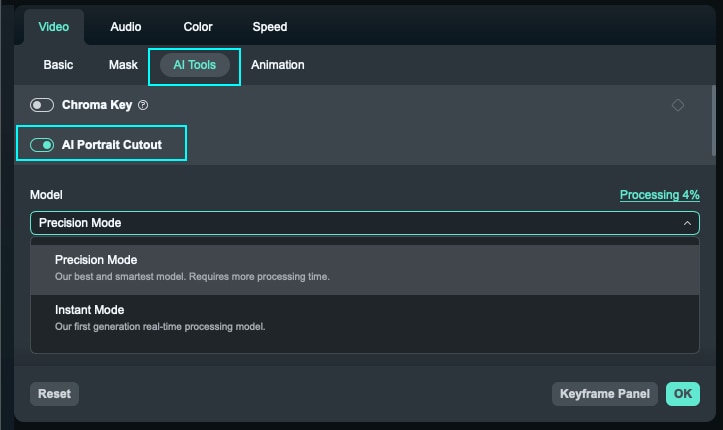
Si los ajustes del Modo instantáneo no son precisos, puedes ajustarlos en la configuración de retrato, por ejemplo el "Grosor de los bordes" y "Pluma" de los bordes.
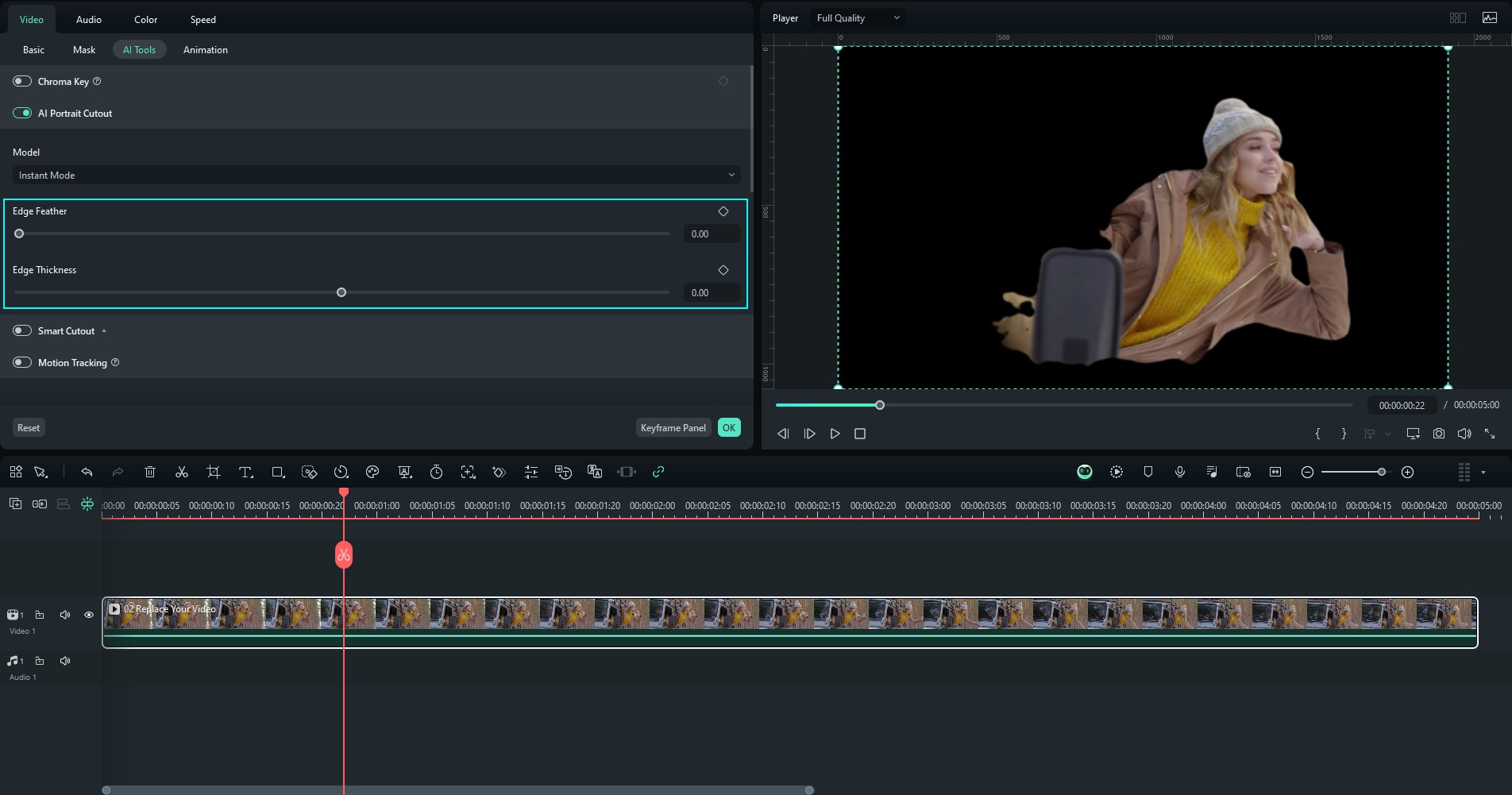
También puedes utilizar el "Modo de Precisión" del recorte de retratos IA para conseguir una mejor separación del fondo del sujeto y un nivel extremadamente preciso y refinado.
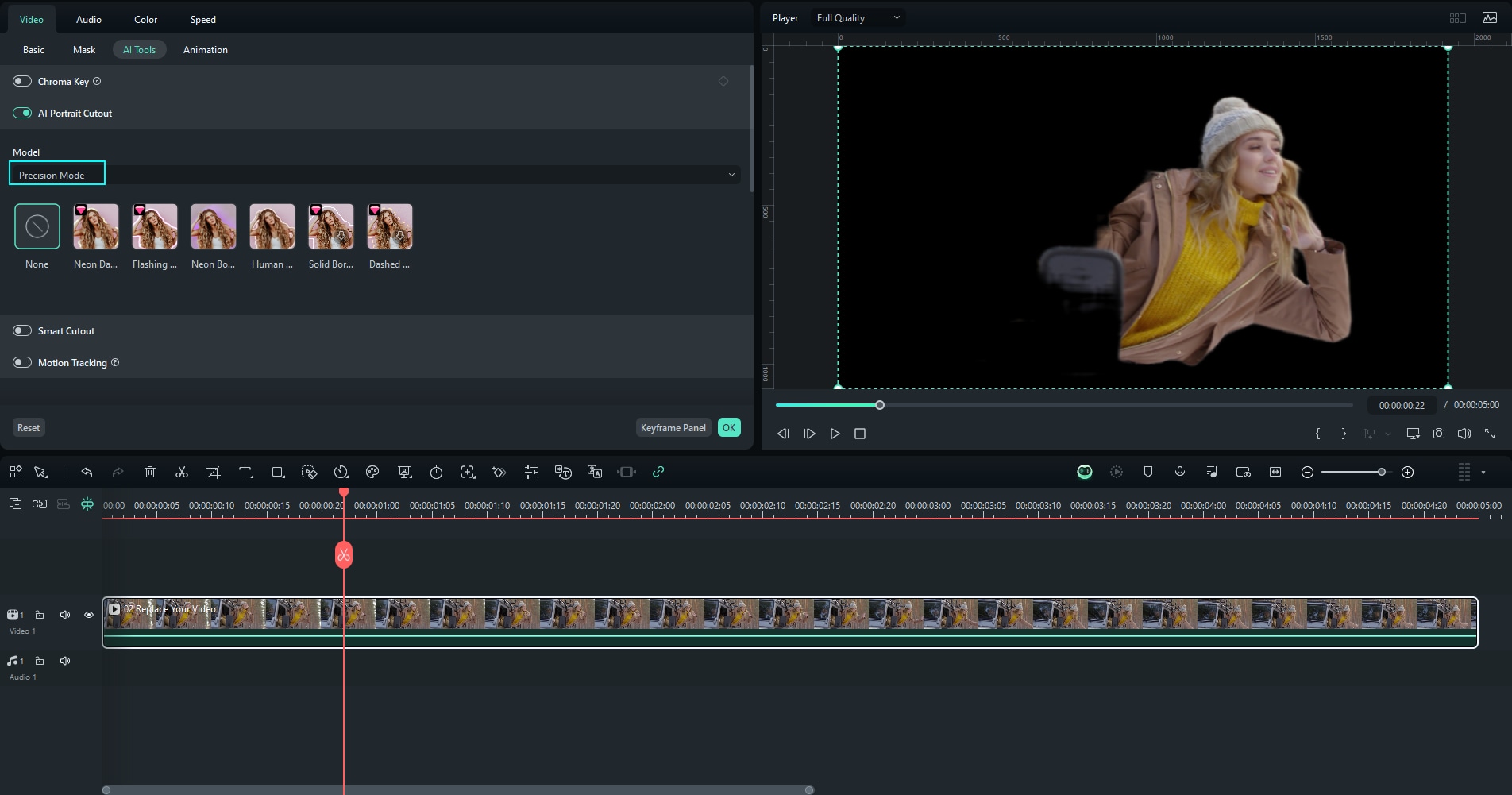
Método 2: Pantalla verde
Dentro del panel de edición, ve al botón "Herramientas IA" y selecciona "Pantalla verde" (Croma), que aparece justo encima de la función "Recorte de retrato IA", en la parte superior derecha de la pantalla. Al activar el Croma se eliminará el fondo.

Después de eliminar el fondo verde para convertirlo en fondo transparente, sube una imagen con fondo transparente y añádela debajo del video principal en la línea de tiempo. Ajusta la duración para que aparezca como fondo transparente del video.

Una vez aplicada con éxito la herramienta "Pantalla verde", deberás ajustar su apariencia mediante la configuración de ajuste de la herramienta. Reduce la tolerancia para aumentar la precisión de la selección y el valor de la pluma para conseguir una mayor suavidad de los contornos del fondo.
Selecciona el color para el croma utilizando el selector de color, que ofrece una mayor precisión en la pantalla verde.

Al activar la opción "Canal Alfa", tu imagen se reducirá a blanco y negro: los elementos negros se volverán transparentes en el video final, mientras que los blancos permanecerán sólidos. Si aparecen pequeñas manchas blancas o grises cuando sólo debería haber negro, puedes seguir trabajando con los deslizadores hasta que no se vean. Lo mismo ocurre con las zonas negras o grises donde sólo debería haber blanco.
Desactiva el "Canal Alfa" cuando hayas terminado y haz clic en "Aceptar" si el resultado de tu video es de tu agrado.

Paso 4. Añade un nuevo fondo o manténlo transparente
Una vez que hayas hecho transparente el fondo de tu video, deberás importar la imagen o video de fondo deseados y colocarlos en una pista inferior de la línea de tiempo para añadir un nuevo fondo.
También puedes generar un fondo con la función Imagen IA. Describe lo que estás pensando en el cuadro de texto y deja que la función genere una imagen.
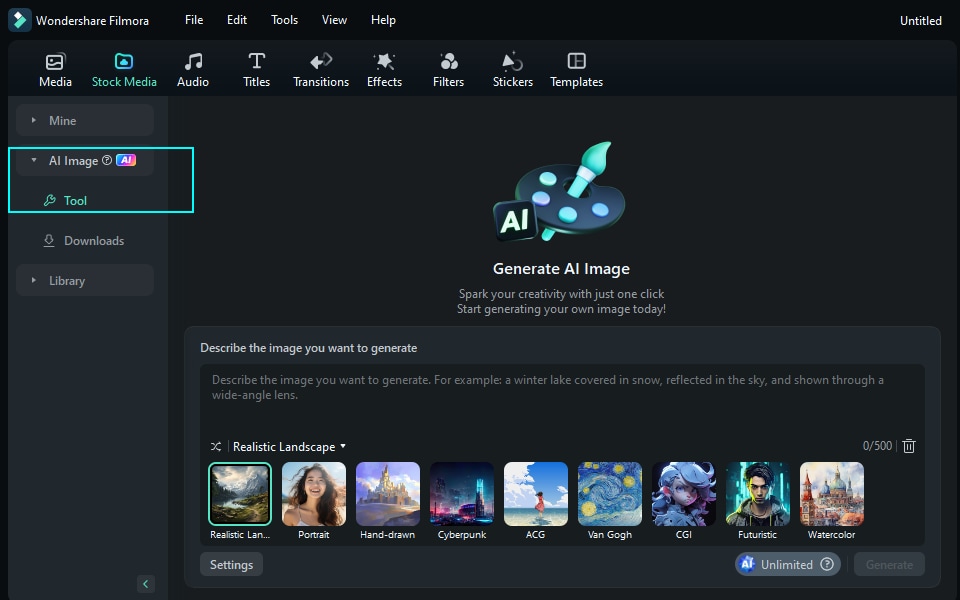
Si deseas mantener el fondo transparente, simplemente deja la capa de fondo vacía. Esto garantizará que tu video tenga un fondo transparente.
Paso 5.Añade efectos corporales
Ve a "Efectos"> "Efectos corporales", intenta añadir los efectos corporales que más te gusten para realzar aún más el retrato y hacerlo más atractivo.

Paso 6.Exporta el video final
Haz clic en el botón de texto "Exportar" situado en la parte inferior derecha de la ventana del programa para guardar el video. Determina dónde adquirir los ajustes de mejor calidad para este proceso. Asegúrate de que el formato elegido permite canales alfa, como la secuencia MOV y PNG. Exporta y comparte tu video utilizando un canal alfa.
Si utilizaste el método número uno para hacer transparente el fondo, sólo tienes que elegir cualquier configuración de formato y velocidad de fotogramas y luego "Exportar" el video.

Conclusión
Convertir en transparentes el fondo de los videos sigue siendo crucial para muchos productores de contenidos digitales y presentaciones, ya que son versátiles, tienen un aspecto profesional, son dinámicos y pueden utilizarse en muchas plataformas. Aplicaciones como Filmora disponen de la función de segmentación de "Retratos IA" y la de "Pantalla verde", que ayudan a hacer transparentes los fondos de video de forma rápida y sencilla. Otras herramientas para hacer videos transparentes contienen distintas funciones para hacer fondos de video transparentes, pero no son avanzadas, profesionales y altamente personalizables como Filmra. Por ello, recomendamos ampliamente Filmora como solución todo en uno para producir videos de fondo transparente de nivel profesional que realzan la calidad del contenido y tienen un aspecto 100% natural.




